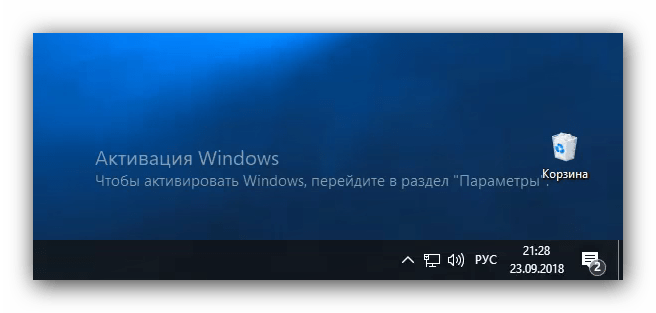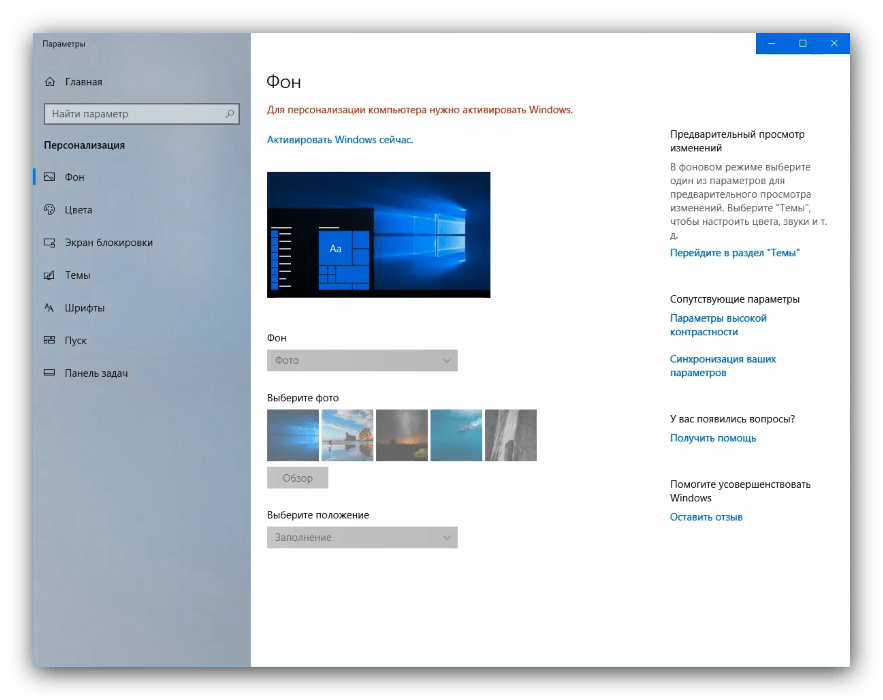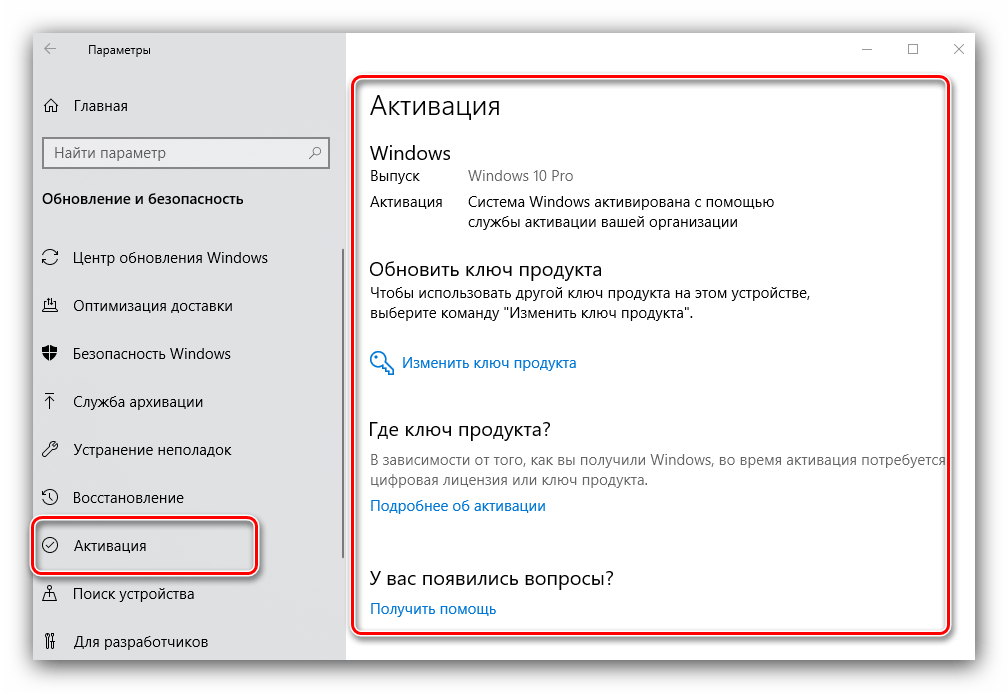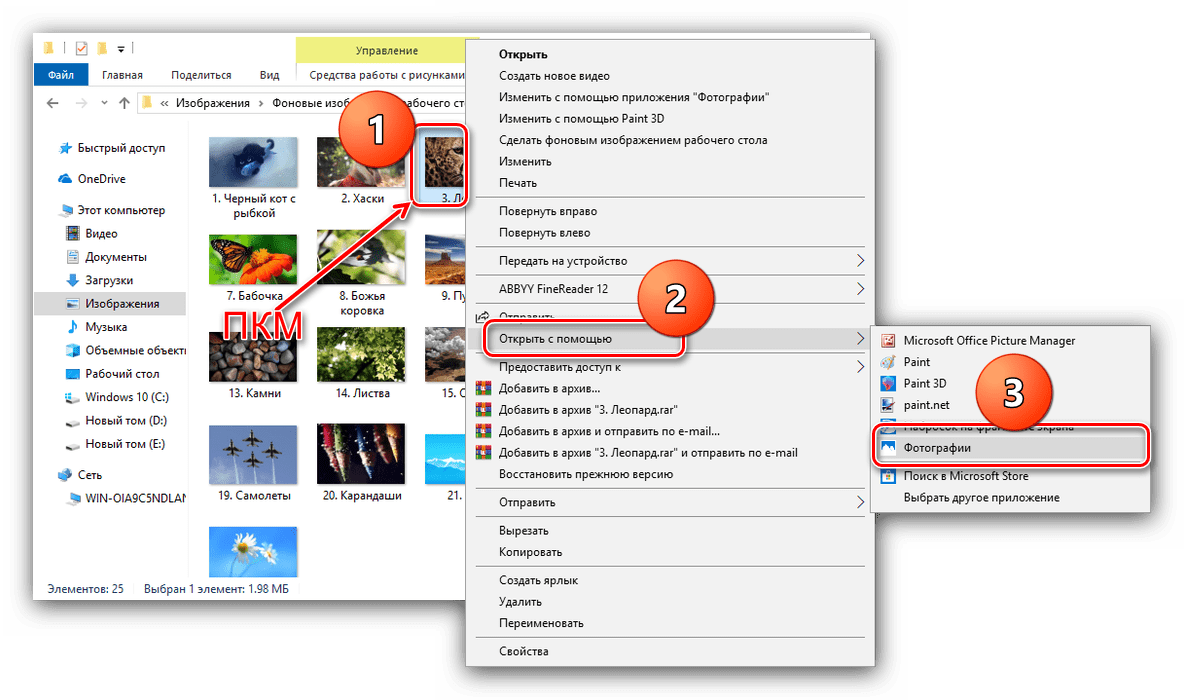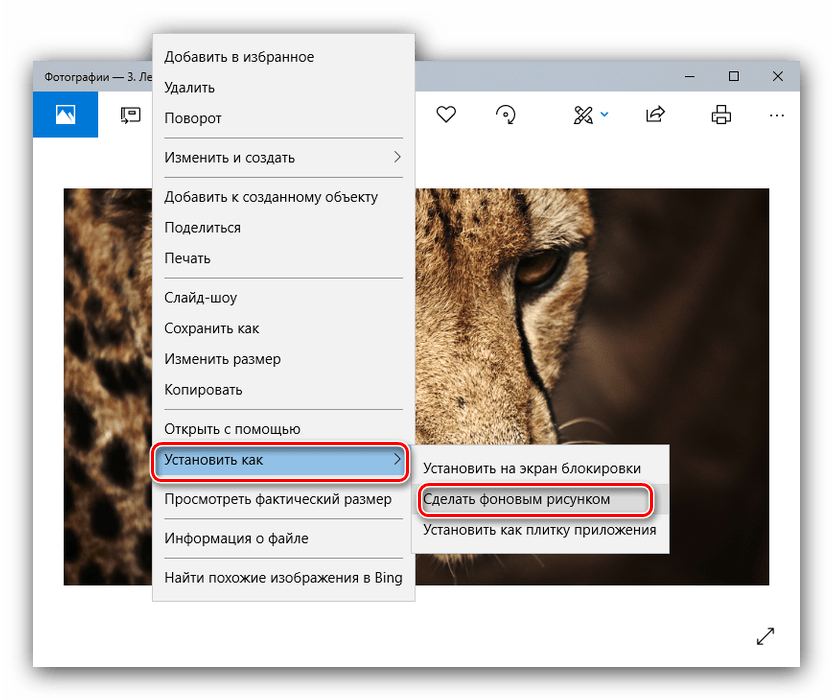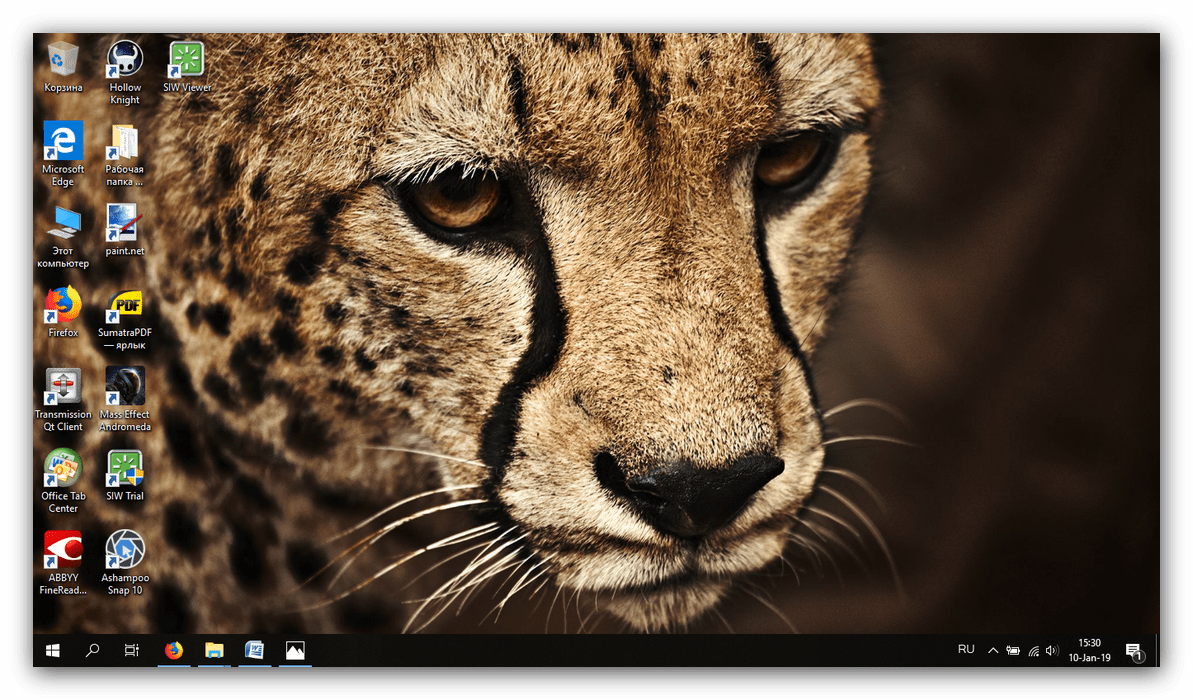- Windows 10 без активации — как долго можно использовать и какие есть ограничения
- Работа с Windows 10 без активации
- Персонализация Windows 10 без активации
- Что будет, если не активировать Windows 10
- Последствия отказа от активации Windows 10
- Ограничения неактивированной Windows 10
- Устранение некоторых ограничений
- Что будет, если не активировать Windows 10
- Не работает персонализация Windows 10
- Навязчивая надпись активация Windows
- Часто задаваемые вопросы и ответы
Windows 10 без активации — как долго можно использовать и какие есть ограничения

Здесь у некоторых пользователей возникают вопросы: как долго работает Windows 10 без активации, есть ли какие-то ограничения в работе ОС, а у тех, кто знаком с этими ограничениями — вопросы о том, как их обойти. В этом обзоре как раз обо всех этих пунктах подробно.
Работа с Windows 10 без активации
Если при установке оригинальной Windows 10 вы не введете ключ продукта (нажмете по пункту «У меня нет ключа продукта»), а за компьютером не закреплена цифровая лицензия 10-ки или отсутствует ключ в UEFI (в том числе от предыдущей версии ОС), по завершении вы получите практически полностью работоспособную систему с совсем незначительными ограничениями.
Прежде всего: какого-либо ограничения по времени работы Windows 10 без активации нет. Вас не будут донимать какими-либо сообщениями и ограничениями в работе. Однако, некоторые ограничения, не относящиеся непосредственно к использованию операционной системы, присутствуют:
- В параметрах Windows 10 будут недоступны параметры персонализации: изменение обоев, параметры цветов и некоторые другие (об этом мы еще поговорим ниже).
- Там же в параметрах вы будете видеть информацию о том, что Windows не активирована.
- Через какое-то время использования Windows 10 справа внизу экрана появится водяной знак, сообщающий о том, что система не активирована. Как убрать надпись Активация Windows с рабочего стола.
Насколько мне известно, это все имеющиеся ограничения: никаких блокировок работы через полчаса использования или чего-то подобного.
Персонализация Windows 10 без активации
Несмотря на то, что в Параметрах Windows 10 при отсутствии активации персонализация недоступна, не всё так плохо. Прежде всего — изменение обоев рабочего стола:
Достаточно нажать правой кнопкой мыши по любой фотографии или картинке и выбрать пункт контекстного меню «Сделать фоновым изображением рабочего стола».
Остальные параметры оформления также можно менять: вручную в реестре или с помощью сторонних программ. Например, утилита Winaero Tweaker имеет множество настроек, связанных с оформлением системы (собраны в разделе Appearance).
Как итог — мы можем пользоваться Windows 10 без активации вполне легально, не испытывая каких-либо серьезных неудобств, получая все необходимые обновления системы, исправно работающие программы и остальное. Более того, если будет необходимо, вы можете в любой момент активировать систему, введя ключ в Параметры — Обновление и безопасность — Активация.
А вдруг и это будет интересно:
Почему бы не подписаться?
Рассылка новых, иногда интересных и полезных, материалов сайта remontka.pro. Никакой рекламы и бесплатная компьютерная помощь подписчикам от автора. Другие способы подписки (ВК, Одноклассники, Телеграм, Facebook, Twitter, Youtube, Яндекс.Дзен)
02.06.2019 в 05:39
Спасибо, хорошая и полезная статья!
03.06.2019 в 09:29
Спасибо, очень интересно!
03.06.2019 в 16:44
У меня было много случаев, когда на ноутбуках с предустановленной Windows 8 в последствии Windows 10 активировалась автоматически и без вопросов, даже сразу с новым жестким диском.
04.06.2019 в 13:46
Это нормальная ситуация: на компьютерах с предустановленной Windows 8 ключ есть в UEFI и если мы 10-ку ставим в этом же режиме, ключ оттуда «подхватывается».
07.06.2019 в 18:36
Спасибо. Очень полезная информация.
20.07.2019 в 20:36
То есть, если я скачаю образ windows 10 с официального сайта microsoft, а после начну его установку на флешку (для создания загрузочной флешки), я смогу пропустить активацию и пользоваться windows 10 грубо говоря бесплатно? И даже при установке непосредственно ОС на ноутбук, окно активации тоже можно будет пропустить?
21.07.2019 в 10:07
Да, верно. При установке будет лишь окно с предложением ввести ключ продукта, где можно нажать «У меня нет ключа» — т.е. пропустить.
27.07.2019 в 20:06
Добрый день! Хотелось бы узнать, будет ли работать так же Windows 10 для образовательных учреждений (Education)? Ноут покупался, как рабочий, для супруги, которая преподаватель в художественной школе и, думаю, для неё это была бы самая оптимальная ОС.
Заранее благодарен за ответ!
28.07.2019 в 10:20
Здравствуйте.
Сам не пробовал, потому могу только предполагать, а предположение — скорее всего, будет.
Другое дело, что разницы между «для образовательных учреждений» и «профессиональная» вы, с большой вероятностью, не увидите. Т.е. каких-то специальных опций и функций для образования там нет, речь скорее о типе лицензирования.
28.07.2019 в 11:32
Чтобы убрать водяной знак, нужно изменить параметр NotificationDisabled с 0 на 1 в HKEY_LOCAL_MACHINE\SOFTWARE\Microsoft\Windows NT\CurrentVersion\SoftwareProtectionPlatform\Activation
Способ, что в статье не работает уже. Во всяком случае у меня, первый раз поставил 10 позавчера и искал как убрать, в итоге вот нашёл.
28.07.2019 в 11:48
Большое спасибо за быстрый ответ! Именно тип лицензирования той системы меня и заинтересовал — на одном российском сайте имеется лицензия Education, на 2 года за 2000 с копейками руб. что для нашего бюджета просто подарок! На загр. носителе с оф. сайта MS она у меня присутствует в списке из 4-х разных версий ОС и, я так понимаю, достаточно установить её на ноут и купить у них лиц. ключ (или серийник?), чтобы два года иметь вполне легальное ПО с возможным продлением? Но распространяется ли российская лицензия на наш Казахстан, я даже без понятия. Хотя, только дошло, кинуть эти вопросы им на мыло, (простите старого склеротика, что отвлекаю Вас не совсем по теме:
Пока что стоит 10 Pro не активированная. Ну и напоследок, хотелось бы узнать по оптимизации для более быстрой работы (отключение «ненужных» служб, фоновых процессов, некритичных для системы, прочие настройки).
Заранее спасибо за ответ!
Кстати, установку производил по Вашим инструкциям, чему премного благодарен!
p.s. Прошу прощения за кучу текста, но подумал, что, наверное, лучше одним сообщением чем раскидывать кусками по разным темам?
С уважением, Евгений.
27.08.2019 в 11:57
Чтобы убрать водяной знак я установил значение 1, а не 0.
Что будет, если не активировать Windows 10
Последствия отказа от активации Windows 10
С «десяткой» корпорация из Редмонда круто изменила свою политику распространения дистрибутивов: теперь все из них предоставляются в формате ISO, который можно записать на флешку или DVD для последующей установки на компьютер.
Само собой, у подобной щедрости имеется своя цена. Если раньше достаточно было один раз приобрести дистрибутив ОС и пользоваться им сколь угодно долго, то сейчас модель единичной оплаты уступила место ежегодной подписке. Таким образом отсутствие активации само по себе слабо влияет на функциональность операционной системы, тогда как отсутствие подписки накладывает собственные ограничения.
Ограничения неактивированной Windows 10
- В отличие от Windows 7 и 8, пользователь не увидит никаких чёрных экранов, внезапных сообщений с требованием немедленно провести активацию и тому подобной ерунды. Единственное напоминание – водяной знак в нижнем правом углу экрана, который появляется спустя 3 часа после перезагрузки машины. Также эта отметка постоянно висит в этой же зоне окна «Параметров».
Одно функциональное ограничение всё-таки присутствует – в неактивированном варианте операционной системы недоступны настройки персонализации. Проще говоря, не получится сменить тему, значки и даже обои рабочего стола.
Устранение некоторых ограничений
В отличие от Windows 7, никаких пробных периодов работы в «десятке» нет, и упомянутые в предыдущем разделе ограничения проявляются сразу же, если ОС не была активирована в процессе установки. Поэтому легально устранить ограничения можно только одним способом: купить ключ активации и ввести его в соответствующем разделе «Параметров».
Ограничение на установку обоев «Рабочего стола» можно обойти – в этом нам поможет, как ни странно, сама ОС. Действуйте по следующему алгоритму:
- Перейдите к каталогу с изображением, которое желаете установить в качестве фонового, выделите его. Кликните по файлу правой кнопкой мыши (далее ПКМ) и выберите пункт «Открыть с помощью», в котором щёлкните по приложению «Фотографии».
Подождите, пока приложение загрузит нужный графический файл, затем сделайте клик ПКМ по нему. В контекстном меню выберите пункты «Установить как» – «Сделать фоновым рисунком».
Такой трюк с остальными элементами персонализации, увы, не провернуть, поэтому для решения этой проблемы понадобится активировать операционную систему.
Мы ознакомились с последствиями отказа от активации Windows 10, а также со способом обхода некоторых ограничений. Как видим, политика разработчиков в этом смысле стала куда более щадящей, и ограничения практически никак не влияют на работоспособность системы. Но пренебрегать активацией не стоит: в этом случае у вас будет возможность обратиться к технической поддержке Microsoft на законных основаниях, если столкнётесь с какими-то проблемами.
Что будет, если не активировать Windows 10
Как ни крути, свои ограничения имеет и не активированная Windows 10. Иначе разработчики не смогли бы заработать на продаже операционной системы. Некоторые пользователи умудряются и без активации пользоваться Windows 10. Всё зависит от поставленных заданий.
Эта статья расскажет, что будет, если не активировать Windows 10. Нам предстоит разобраться, зачем вообще активировать систему. По факту без параметров персонализации можно обойтись. Все остальные средства работают. А водяной знак активации можно быстро скрыть.
Не работает персонализация Windows 10
В обновлённых параметрах системы персонализация заблокирована. Для использования персонализации компьютера нужно активировать Windows. Все остальные средства, такие как: редактор реестра, командная строка или групповые политики работают в нормальном режиме.
Изменить фоновое изображение можно привычным способом. В контекстном меню картинки выбрать Сделать фоновым изображением рабочего стола. Все другие параметры можно изменить непосредственно в реестре. Ну или с помощью программ для настройки Windows 10.
Важно! Ограничение персонализации действует только при активном подключении к Интернету. Временно отключаете доступ к сети и меняете нужные параметры. Всё зависит ещё от версии операционной системы. Думаю, что Майкрософт скоро прикроет такую возможность.
Навязчивая надпись активация Windows
Непосредственно надпись работает как обычное напоминание. Она может мешать только захвату экрана и отображаться поверх при его записи. К счастью, никак не ограничивает функциональность. Теоретически можно убрать саму надпись и без активации Windows 10.
Водяной знак можно скрыть, изменив всего один параметр в реестре. Это ни в коем случае не значит, что Вы активировали Windows 10. Вы всё равно пользуетесь пиратской копией. Рекомендуем всё же обзавестись лицензией, хотя бы на свой рабочий компьютер.
- В нижнем углу рабочего стола отображается надпись активации Windows. Чтобы активировать Windows, перейдите в раздел «Параметры». Всё более чем понятно. Лучше поздно, чем никогда активировать операционную систему.
- Независимо от запущенного приложения поверх выскакивает окно с необходимостью активировать Windows. Играете Вы в онлайне, а тут бац и в момент перестрелки сворачивается игра. Это невозможно законтрить, только активацией.
Можно встретить ещё предупреждение: Срок действия Вашей лицензии Windows истекает. Необходимо активировать Windows в параметрах компьютера. Это окно будет периодически выскакивать поверх всех приложений. Ранее уже разбиралось, что делать в такой ситуации.
Часто задаваемые вопросы и ответы
Можно ли без активации пользоваться Windows 10. Всё зависит от требований пользователя. Некоторые умудряются годами использовать неактивированную систему. Главное, чтобы запускался и стабильно работал браузер. Если устраивает, тогда работайте.
Ограничения не активированная Windows 10. По факту ограничений функциональности работы не предусмотрено за исключением параметров персонализации. Вы не сможете комфортно сменить тему, обои или цвет интерфейса (+ вечные напоминания об активации).
Зачем вообще нужно активировать Windows 10. Да можно и обойтись без активации. Просто с персонализацией неудобно работать. Возможно, будут недоступными некоторые сервисы Майкрософт. Ну и активация операционной системы один раз сэкономит кучу времени.
Как долго работает без активации Windows 10. Сразу отмечу ограничений по времени активации операционной системы нет, не было и не будет. Её можно использовать в таком режиме бесконечно. Вопрос стоит уже непосредственно в комфорте такого использования.
В принципе Майкрософт ещё легко ограничивает функциональность для пиратских копий операционки. Можно было добавить пробный период на комфортное использование без активации. Лимит коснулся только персонализации обновлённых параметров Windows 10.